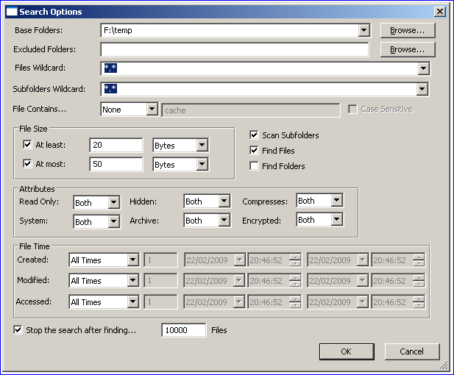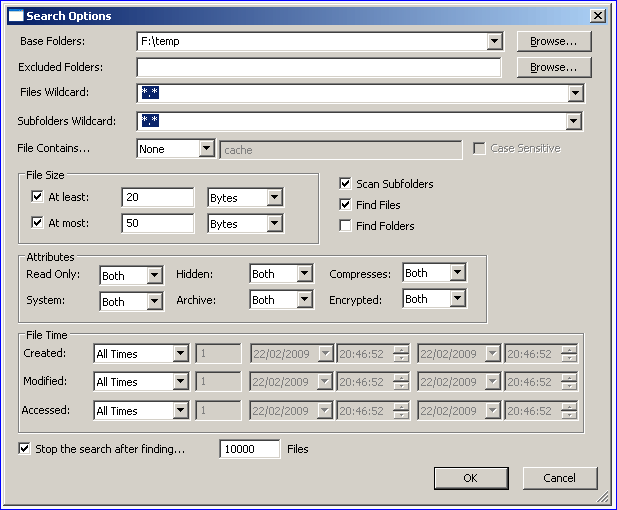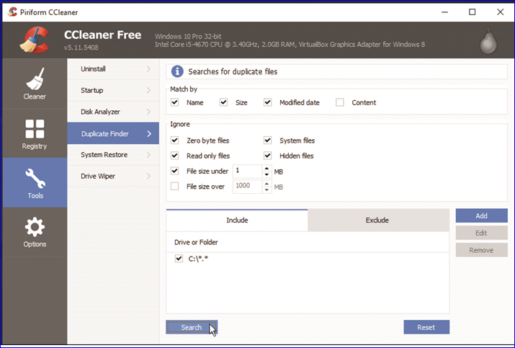මෘදුකාංග නොමැතිව අනුපිටපත් ගොනු මකන්න
ඔබට දෘඪ තැටියේ විශාල ඉඩක් ගන්නා අනවශ්ය ගොනු මකා දැමිය හැකි අතර, කිසිදු වැඩසටහනක් භාවිතා නොකර නොවැදගත් අනුපිටපත් ගොනු විසඳා ගත හැකි අතර, ඔබ එම ගොනු මකා දැමූ විට, ඔබට උපාංගයේ විශාල ඉඩ ප්රමාණයක් ඉතිරි කර ගත හැකිය, සහ ඔබට පැරණි පද්ධති මූලයෙන් පසු පැරණි ගොනු මකා දැමිය හැකිය, මෙය ඔබට කැමති පරිදි භාවිතා කළ හැකි දෘඪ තැටිය සඳහා ඉතා විශාල ඉඩක් ලබා දෙයි, එසේම එකකින් වැදගත් ගොනු සහ වැඩසටහන් මාරු කිරීමෙන් දෘඪ තැටිය සඳහා ඉඩ ඉතිරි කර ගැනීමට තවත් ක්රමයක් තිබේ. තවත් එකකට partition කරන්න, මෙය ඔබට ප්රයෝජන ගත හැකි විශාල ඉඩක් ලබා දෙයි.මෙහිදී ඇති ප්රශ්නය වන්නේ දෘඪ තැටියේ විශාල ඉඩක් ඉතිරි කර ගන්නේ කෙසේද? විසඳුම ඉතා සරලයි, ලිපිය අනුගමනය කරන්න, එවිට ඔබට නිවැරදි විසඳුම සොයාගත හැකිය ...
අනුපිටපත් ගොනු සොයන්නා
පළමු ක්රමය භාවිතා කිරීම හරහා වේ Auslogics අනුපිටපත් ගොනු සෙවුම පාටිෂන් එක ඇතුලේ තියෙන ඩුප්ලිකේට් ෆයිල් හොයලා, ඒවයේ දෘඪ තැටියේ තියෙන ප්රෝග්රෑම්, රිපීට් ෆයිල්, ෆෝල්ඩර, පාරිභෝජනය සහ ඒවා මකා දමන ඉතා පහසු වැඩසටහනක්. දෘඪ තැටිය සඳහා ඉඩක්, වැඩසටහනේ එක් අංගයක් නම්, ඔබට සියලු පහසුව සමඟ කටයුතු කළ හැකි සුමට අතුරු මුහුණතක් අවශ්ය වේ, බාගත කර ස්ථාපනය කර පසුව ෆෝල්ඩර සහ නැවත නැවත ගොනු සෙවීමට අවශ්ය කොටස හෝ ෆෝල්ඩරය තෝරන්න, සහ ඉන්පසු නිවැරදි දිශාවට ගොස් ඔබට මකා දැමීමට අවශ්ය ගොනු තෝරන්න, එනම් ශ්රව්ය සම්බන්ධ ගොනු, වීඩියෝවලට අදාළ ලිපිගොනු, ක්රීඩා වලට අදාළ ලිපිගොනු යනාදිය විවිධ ලේඛන වලින්, ඉන්පසු සෙවීම මත ක්ලික් කරන්න, ක්ලික් කිරීමෙන් පසු, ඔබ දෘඪ තැටි අවකාශයේ විශාල ඉඩක් ගන්නා සියලුම නැවත නැවත ගොනු බලන්න, ඉන්පසු ඔබට අවශ්ය නැති ගොනු තෝරාගෙන Delete Selected Files මත ක්ලික් කරන්න, ක්ලික් කිරීමෙන් පසු අනවශ්ය ගොනු සියල්ල අතුරුදහන් වනු ඇත Desirable සහ ද දෘඪ තැටිය සඳහා ඉඩ ඉතිරි කිරීම සඳහා අනුපිටපත් ගොනු.
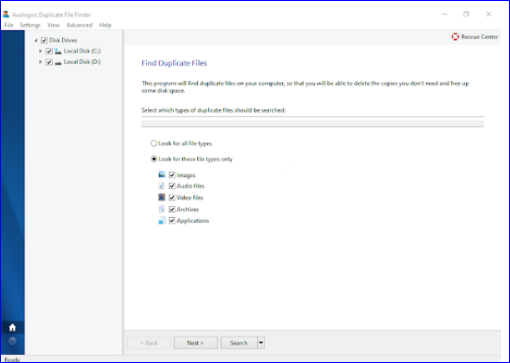
අනුපිටපත් ගොනු සොයන්නා
දෙවන ක්රමය හරහා ය CCleaner දෘඪ තැටියේ විශාල ඉඩ ප්රමාණය පිරිසිදු කිරීම සහ ඉතිරි කිරීම සම්බන්ධයෙන් කැපී පෙනෙන මෙම වැඩසටහන, පද්ධතිය තුළ ඇති වාසි වලින් එකකි.දෘඪ තැටියේ විශාල ඉඩ ප්රමාණයක් ලබා දෙමින්, පද්ධතිය පිරිසිදු කිරීමට ඔබට උපකාර වන බොහෝ මෙවලම් එහි ඇත. සහ CCleaner වැඩසටහන භාවිතා කිරීමට පහසුය, වැඩසටහන බාගත කර ස්ථාපනය කරන්න, වැඩසටහන විවෘත කර වම් පැත්තේ ඇති මෙවලම් මත ක්ලික් කරන්න, ඉන්පසු පිටුවේ දකුණු පැත්තේ පිහිටා ඇති අනුපිටපත් සොයන්නා මත ක්ලික් කරන්න. එය වින්ඩෝස් හි සියලුම අනුවාද වල ක්රියා කරන අතර එයට නොමිලේ අනුවාදයක් ද ඇති අතර එය ක්රියාත්මක කිරීමට ගොනුව හෝ ෆෝල්ඩරය තෝරා Add මත ක්ලික් කරන්න, ඉන්පසු වැඩසටහන ලෙස ෆෝල්ඩර විකල්පය හෝ කොටස තෝරන්න. තමන්ගේම පරිසරය වින්යාස කර C කොටසක් එක් කරයි, ධාවනය කිරීමට සහ පරිලෝකනය කිරීමට, Search යන වචනය මත ක්ලික් කරන්න, එවිට එය අනුපිටපත් ගොනු මෙන්ම එකම නම, ප්රමාණය සහ අනුපිටපත් පිටපත් ගන්නා ගොනු ප්රදර්ශනය කර අවසානයේ ගොනු තෝරන්න. එය විශාල ඉඩ ප්රදේශයක් දරයි.
තෙවන ක්රමය වන්නේ ජංගම කාර්ය සාධනය හරහාය SearchMyFiles මෙම කාර්ය සාධනය අනුපිටපත් ගොනු මෙන්ම ඉතා වේගවත් හා සුමට ආකාරයෙන් සොයා ගැනීමට අපහසු ගොනු සොයා ගැනීමට ක්රියා කරන අතර, වැඩසටහන ස්ථාපනය කිරීමට අවශ්ය නොවන අතර අතේ ගෙන යා හැකි එකක් මත ක්රියා කරන අතර කාර්ය සාධනයේ විශේෂාංග අතර ඉතා සැහැල්ලු සහ උපාංගය මන්දගාමී නොවන අතර, මෙම කාර්ය සාධනය සක්රිය කිරීමට සෙවුම් මාදිලියේ මෙනුව වෙත ගොස්, අනුපිටපත් සෙවීම යන වචනය මත ක්ලික් කරන්න, ඉන්පසු සෙවුම් ස්ථානය තෝරාගෙන මූලික ෆෝල්ඩර ඉදිරිපිට ඇති බ්රවුස් මත ක්ලික් කරන්න. ඔබට නම, දිනය, ආදිය අනුව ගොනු වෙනස් කළ හැක, පසුව පිටුවේ පතුලේ ඇති සෙවීම ආරම්භ කරන්න යන වචනය මත ක්ලික් කරන්න, එවිට ඔබට මකා දැමීමට අවශ්ය ගොනු තෝරා ගැනීමට ඔබට නිදහස ඇති සියලුම අනුපිටපත් ගොනු පෙන්වනු ඇත.